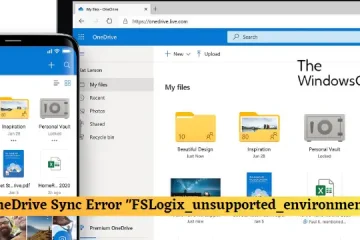Trong bài đăng này, chúng tôi sẽ hướng dẫn bạn cách khắc phục lỗi Không thể kết nối ngay bây giờ trên YouTube. Theo báo cáo của một số người dùng, YouTube liên tục đưa ra lỗi này bất cứ khi nào người dùng cố gắng mở ứng dụng. Lỗi này chủ yếu được báo cáo trên Smart TV. Còn bây giờ, tại sao lại xảy ra lỗi này và cách khắc phục, hãy cùng chúng tôi tìm hiểu.
Tại sao tôi không thể kết nối với YouTube?
Một trong những lý do chính khiến bạn không thể kết nối với YouTube là do bạn đang gặp sự cố kết nối internet. Ngoài ra, sự cố máy chủ cũng có thể là một lý do tương tự. Các lý do khác bao gồm ứng dụng YouTube lỗi thời, bộ nhớ cache của ứng dụng bị hỏng và cài đặt ngày giờ không chính xác trên thiết bị của bạn. Các hạn chế do chính phủ quốc gia của bạn áp đặt cũng có thể là một trong những lý do khiến bạn không thể kết nối với YouTube.

Khắc phục YouTube Không thể kết nối ngay bây giờ
Nếu bạn đang gặp sự cố “ Không thể kết nối ngay bây giờ” trên ứng dụng YouTube TV của bạn, bạn có thể sử dụng các cách khắc phục bên dưới để khắc phục lỗi:
Đảm bảo rằng kết nối Internet của bạn đang hoạt động và ổn định. Kiểm tra trạng thái hiện tại của máy chủ YouTube. Đảm bảo rằng Ứng dụng YouTube được cập nhật. Định cấu hình ngày và giờ chính xác trên TV của bạn. Thực hiện chu kỳ nguồn trên TV của bạn. Xóa bộ nhớ cache của ứng dụng YouTube. Thử sử dụng VPN. Cài đặt lại YouTube.
1] Đảm bảo kết nối Internet của bạn kết nối đang hoạt động và ổn định
Lỗi kết nối thường do kết nối internet kém. Nếu TV hoặc thiết bị của bạn không được kết nối với kết nối mạng thích hợp, bạn sẽ gặp lỗi “Không thể kết nối ngay bây giờ” khi mở YouTube. Do đó, bạn cần đảm bảo rằng kết nối Internet của mình đang hoạt động tốt.
Để kiểm tra xem sự cố chỉ xảy ra với YouTube hay các ứng dụng khác, bạn có thể mở một ứng dụng phát trực tuyến khác trên TV của mình như Netflix và xem liệu nó đang hoạt động tốt. Nếu bạn cũng không thể mở các ứng dụng khác, rất có thể nguyên nhân là do kết nối internet của bạn. Bạn có thể thử kiểm tra tốc độ internet của mình hoặc chuyển sang kết nối mạng khác. Hoặc, bạn cũng có thể thực hiện chu kỳ cấp nguồn trên bộ định tuyến/modem của mình và xem lỗi đã hết chưa. Nếu không, hãy liên hệ với ISP của bạn để được hỗ trợ thêm.
Trong trường hợp Internet của bạn hoạt động tốt và lỗi chỉ xảy ra trên YouTube, hãy làm theo cách khắc phục tiếp theo.
Đọc: Lỗi trình kết xuất âm thanh của YouTube, Vui lòng khởi động lại máy tính của bạn.
2] Kiểm tra trạng thái hiện tại của máy chủ YouTube
Một nguyên nhân khác gây ra lỗi “Không thể kết nối ngay bây giờ” trên YouTube có thể là sự cố máy chủ đang diễn ra. Đó có thể là trường hợp các máy chủ YouTube hiện đang gặp sự cố ngừng hoạt động hoặc một số công việc bảo trì đang diễn ra ở phần cuối của YouTube. Nếu đây thực sự là trường hợp, sẽ không có bản sửa lỗi nào có thể giải quyết được lỗi. Vì vậy, trước khi áp dụng các phương pháp khắc phục sự cố, hãy loại trừ khả năng xảy ra bất kỳ sự cố máy chủ nào.
Bạn có thể kiểm tra trạng thái máy chủ của YouTube bằng công cụ phát hiện trạng thái dịch vụ miễn phí như IsItDownRightNow, DownDetector, Down for Everyone hoặc Just Me, hoặc một số công cụ khác. Trong trường hợp bạn phát hiện ra rằng máy chủ YouTube hiện đang ngừng hoạt động, hãy đợi một lúc rồi thử mở ứng dụng. Sự cố máy chủ YouTube không mất nhiều thời gian để giải quyết nên bạn chỉ cần đợi trong vài phút và lỗi sẽ được khắc phục.
3] Đảm bảo rằng ứng dụng YouTube được cập nhật
Ứng dụng YouTube của bạn đã lỗi thời? Đây có thể là một lý do để gây ra lỗi. Bạn phải sử dụng phiên bản ứng dụng mới nhất để tránh các sự cố và lỗi như thế này. Vì vậy, hãy cập nhật ứng dụng YouTube của bạn ngay lập tức và kiểm tra xem lỗi đã được khắc phục chưa.
Từ màn hình chính của Smart TV, hãy mở ứng dụng Cửa hàng Play và truy cập trang ứng dụng YouTube TV bằng thanh tìm kiếm. Nếu có bản cập nhật cho ứng dụng, bạn sẽ thấy nútCập nhật. Chỉ cần nhấn nút này và cài đặt các bản cập nhật ứng dụng YouTube mới nhất. Sau khi hoàn tất, hãy khởi chạy ứng dụng và xem lỗi đã được khắc phục chưa.
Trong trường hợp bạn không gặp phải trường hợp này, hãy tiếp tục và thử cách khắc phục tiếp theo.
Xem: Khắc phục Đã xảy ra lỗi, vui lòng thử lại sau trên YouTube.
4] Định cấu hình ngày giờ chính xác trên TV của bạn
Lỗi này có thể là do cài đặt ngày giờ trên TV thông minh của bạn không chính xác. Ngày và giờ sai gây ra lỗi đồng bộ hóa và các lỗi khác. Do đó, nếu kịch bản có thể áp dụng, hãy đặt ngày giờ chính xác trên TV thông minh của bạn. Đây là cách bạn có thể làm điều đó:
Trước tiên, hãy chuyển đến biểu tượng Cài đặt hình bánh răng từ màn hình chính của TV thông minh. Bây giờ, hãy nhấp vào tùy chọn Tùy chọn thiết bị từ menu xuất hiện. Tiếp theo, chọn tùy chọn Ngày & Giờ và đảm bảo bật chế độ tự động cho ngày cũng như thời gian.
Các bước trên có thể khác nhau tùy thuộc vào nhãn hiệu TV bạn đang sử dụng. Bạn có thể xem hướng dẫn sử dụng của TV để đặt ngày giờ chính xác.
Sau khi sửa ngày giờ, hãy mở YouTube và kiểm tra xem lỗi đã được khắc phục chưa.
5] Thực hiện bật nguồn cho TV của bạn
Việc tiếp theo bạn có thể làm là bật nguồn cho TV. Nó sẽ xóa bộ đệm và loại bỏ các lỗi hệ thống tạm thời có thể gây ra lỗi này. Vì vậy, bạn có thể bật nguồn thiết bị của mình và sau đó xem lỗi đã được khắc phục chưa.
Để thực hiện việc đó, hãy nhấn nút Nguồn trên điều khiển từ xa để tắt TV. Sau đó, đợi vài giây cho đến khi thiết bị tắt hoàn toàn. Tiếp theo, rút dây nguồn TV của bạn và đợi ít nhất 2-3 phút. Bây giờ, hãy cắm lại TV của bạn và bật nó lên. Sau khi bật nguồn TV, hãy mở YouTube và kiểm tra xem lỗi đã được khắc phục chưa.
6] Xóa bộ nhớ cache của ứng dụng YouTube
Bạn có thể thử xóa bộ nhớ đệm được liên kết với ứng dụng YouTube và xem lỗi đã được khắc phục chưa. Bộ đệm ứng dụng bị hỏng có thể gây ra nhiều sự cố và lỗi với ứng dụng của bạn. Do đó, bạn nên xóa bộ nhớ cache của ứng dụng nếu bạn đang gặp sự cố với các ứng dụng của mình.
Để xóa bộ nhớ cache của YouTube trên TV thông minh, hãy mở menu Cài đặt rồi chuyển đến Hỗ trợ > Tùy chọn Chăm sóc thiết bị. Sau đó, nhấp vào tùy chọn Manage Storage và chọn ứng dụng YouTube. Tiếp theo, nhấn nút Xóa bộ nhớ đệm để xóa bộ nhớ đệm của YouTube TV.
Lưu ý: Tùy theo kiểu TV của bạn, các bước trên sẽ khác nhau. Vì vậy, bạn có thể xem hướng dẫn sử dụng của mình để biết cách xóa bộ nhớ cache hoặc tìm kiếm trực tuyến để biết cách xóa.
Sau khi xóa bộ nhớ cache, YouTube sẽ hoạt động bình thường mà không gặp lỗi “Không thể kết nối ngay bây giờ”.
Đọc: Cách khắc phục lỗi Không có âm thanh trên YouTube trên Windows?
7] Thử sử dụng VPN
Một nguyên nhân tiềm ẩn khác của lỗi này có thể là hạn chế mạng. Một số nội dung bị hạn chế ở một số khu vực nhất định. Vì vậy, nếu trường hợp này có thể áp dụng, bạn có thể sử dụng Mạng riêng ảo (VPN) để bỏ qua các hạn chế mạng đó. Có một số ứng dụng VPN mà bạn có thể chọn, chẳng hạn như ProtonVPN, Windscribe, NordVPN, v.v. Bạn có thể cài đặt ứng dụng VPN ưa thích từ Cửa hàng Play trên TV của mình. Xem nó có hữu ích không!
8] Cài đặt lại YouTube
Nếu không có gì hiệu quả với bạn, hãy thử gỡ cài đặt và cài đặt lại YouTube để khắc phục lỗi. Đó có thể là trường hợp ứng dụng không được cài đặt đúng cách hoặc bị hỏng. Vì vậy, bạn có thể gỡ cài đặt ứng dụng YouTube khỏi TV rồi cài đặt lại để kiểm tra xem lỗi đã được khắc phục chưa.
Làm cách nào để khắc phục lỗi kết nối YouTube?
Cách khắc phục lỗi kết nối trên YouTube, đảm bảo rằng kết nối internet của bạn đang hoạt động tốt. Bạn có thể thử khởi động lại hoặc cấp nguồn cho thiết bị mạng của mình hoặc chuyển sang kết nối mạng đáng tin cậy hơn. Ngoài ra, nếu lỗi xảy ra do hạn chế mạng, hãy sử dụng VPN.
Bây giờ hãy đọc: YouTube không kết nối với AdSense; Lỗi AS-08, AS-10 HOẶC 500.